Atlibusbdfu.dll 찾을 수 없음 오류 해결에 대한 전체 가이드
Windows 10/11에서 "Atlibusbdfu.dll을 찾을 수 없음" 문제를 어떻게 해결할 수 있나요? 컴퓨터에 Atlibusbdfu.dll 누락 문제가 있는 경우 이 문서를 읽어 볼 가치가 있습니다. 여기서 MiniTool은 이를 해결할 수 있는 몇 가지 실현 가능한 솔루션을 제공합니다.
Apakah Atlibusbdfu.dll?
Fail Atlibusbdfu.dll ialah Pustaka Pautan Dinamik (DLL) yang dibangunkan oleh Atmel, penting untuk pelbagai fungsi OS Windows. Fail ini mengandungi satu set prosedur dan fungsi pemacu yang digunakan oleh Windows, terutamanya dikaitkan dengan AtLibUsbDfu. Selain itu, fail ini boleh mengkonfigurasi pengawal USB untuk memberi anda kawalan ke atas pengaturcaraan mikropengawal anda. Ketiadaannya mungkin mengganggu operasi biasa perisian berkaitan dan kefungsian sistem kesan, yang menghalang anda daripada melakukan sebarang nyahpepijat. Siaran ini memberi anda 4 cara untuk membetulkan isu Atlibusbdfu.dll not found.
Apakah Maksud Ralat Atlibusbdfu.dll Not Found?
Mesej ralat Atlibusbdfu.dll not found menunjukkan bahawa fail telah dipasang secara tidak betul, rosak, dialih keluar atau dipadamkan secara automatik.
Ralat Atlibusbdfu.dll not found boleh muncul pada komputer anda dalam pelbagai cara. Mesej ralat atlibusbdfu.dll biasa lain yang mungkin anda terima termasuk:
- Ralat Atlibusbdfu.dll memuatkan
- Atlibusbdfu.dll tiada
- Atlibusbdfu.dll ranap
- Pelanggaran Akses Atlibusbdfu.dll
- Atlibusbdfu.dll tidak dapat dikesan
- Ralat titik masuk prosedur atlibusbdfu.dll”
- Tidak dapat mencari atlibusbdfu.dll
- Tidak boleh mendaftar atlibusbdfu.dll

Berbilang sebab mungkin menyebabkan isu Atlibusbdfu.dll hilang, termasuk isu pendaftaran Windows, perisian hasad, aplikasi rosak, dll. Sementara itu, beberapa pengguna melaporkan bahawa mereka biasanya mengalami kehilangan fail DLL selepas kemas kini Windows.
Pulihkan Atlibusbdfu.dll daripada Tong Kitar SemulaApabila menghadapi situasi di mana fail Atlibusbdfu.dll tiada, adalah dinasihatkan untuk mula-mula semak Tong Kitar Semula untuk fail tertentu. Jika fail telah dipadamkan secara tidak sengaja ke Tong Kitar Semula, ia boleh dipulihkan dengan mudah dalam 3 langkah:
Langkah 1: Klik dua kali pada Tong Kitar Semula untuk membukanya pada Desktop anda.
Langkah 2: Dalam tetingkap pop timbul, semak sama ada fail yang diperlukan ada di sini.
Langkah 3: Jika anda menemui fail Atlibusbdfu.dll dalam Tong Kitar Semula, klik kanan padanya dan pilih Pulihkan.
Pulihkan Atlibusbdfu.dll dengan menggunakan perisian pemulihan data yang berkuasaJika anda mengosongkan Tong Kitar Semula atau mendapati Tong Kitar Semula berwarna kelabu keluar, anda mungkin perlu mendapatkan fail Atlibusbdfu.dll yang hilang dengan alat pemulihan data pihak ketiga seperti MiniTool Power Data Recovery. Ia adalah alat pemulihan data yang berkuasa dan boleh dipercayai yang membolehkan pengguna memulihkan fail DLL yang hilang dengan mudah.
Cara 2: Membaiki Fail Sistem yang Rosak
Biasanya, Fail Sistem Checker (SFC) berfungsi sebagai tempat pertama untuk mengesan dan membaiki fail sistem yang hilang atau rosak. Jika ralat atlibusdbfu.dll not found berlaku disebabkan oleh kerosakan fail, anda boleh menggunakan alat baris arahan SFC dan DISM untuk mengimbas dan membaiki fail sistem yang rosak.
Langkah 1: Klik
Cari Windowsbutang pada bar tugas, taip
cmddalam kotak, klik kanan
Prompt Perintahdalam senarai, dan pilih Jalankan sebagai pentadbir. Langkah 2: Pilih butang Ya dalam gesaan UAC.Langkah 3: Salin dan tampal arahan dan tekan
Enter:
sfc/scannow
Langkah 4: Selepas mengimbas, salin dan tampal arahan berikut mengikut tertib dan tekan Enter
di hujung setiap baris arahan.
Dism /Online /Cleanup-Image /ScanHealth
Dism /Online /Cleanup-Image /RestoreHealth
Mulakan semula komputer anda dan semak sama ada ralat Atlibusbdfu.dll not found telah diselesaikan.
Cara 3: Imbas Sistem Anda untuk Virus atau Perisian Hasad Penyusupan virus atau perisian hasad pada anda sistem komputer boleh mengakibatkan berlakunya isu Atlibusbdfu.dll not found. Untuk memintasnya, adalah perlu untuk menjalankan imbasan antivirus untuk mengenal pasti dan menghapuskan potensi ancaman. Cuma ikut langkah:
Penyusupan virus atau perisian hasad pada anda sistem komputer boleh mengakibatkan berlakunya isu Atlibusbdfu.dll not found. Untuk memintasnya, adalah perlu untuk menjalankan imbasan antivirus untuk mengenal pasti dan menghapuskan potensi ancaman. Cuma ikut langkah:
1단계: Win + I를 동시에 눌러 설정을 실행하고 업데이트 및 보안을 선택합니다.
2단계: 다음 창 왼쪽 패널에서 Windows 보안 옵션을 선택합니다.
3단계: 오른쪽 창에서 바이러스 및 위협 방지를 클릭합니다.

4단계: 팝업 창에서 빠른 검사 버튼 아래 검사 옵션을 클릭하세요.

5단계: Microsoft Defender 오프라인 검사를 선택하고 지금 검사를 클릭합니다.
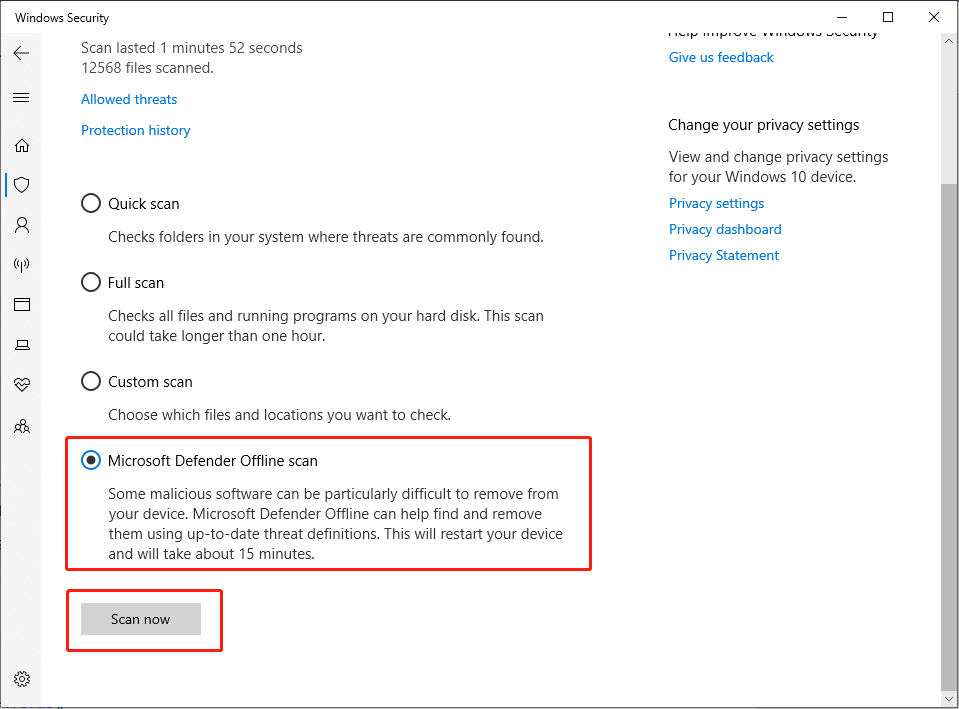
컴퓨터가 재부팅되고 정밀 검사가 시작됩니다. 완료한 후에도 문제가 지속되는지 확인하세요.
방법 4: 시스템 복원 지점 실행
대체 솔루션으로 Windows 시스템 복원 기능을 활용하는 것이 좋습니다. 이 통합 도구를 사용하면 Windows를 이전 상태로 복원하여 문제 발생을 완화하는 동시에 파일과 데이터를 보존할 수 있습니다.
1단계: Win + 을 누릅니다. R을 함께 사용하여 실행 명령줄을 엽니다. rstrui.exe를 입력하고 Enter를 누릅니다.

2단계: 다음 창에서 다음 버튼을 클릭하세요.

3단계: 더 많은 복원 지점 표시 확인란을 선택합니다.
4단계: 문제가 존재하지 않았던 시점 복원을 선택하고 다음.

마침 버튼을 클릭하여 복원 지점을 확인하세요.
시스템 지점 복원 후 중요한 데이터가 손실된 경우 MiniTool을 사용할 수도 있습니다. 데이터를 즉시 복구할 수 있는 Power Data Recovery. 최종이 게시물은 Atlibusbdfu.dll을 찾을 수 없는 문제를 해결하는 방법에 대한 안내입니다. 이 문제가 발생하면 위의 방법으로 문제를 해결할 수 있습니다. 또한 삭제된 DLL 파일이나 다른 유형의 파일을 복구하려면 MiniTool Power Data Recovery에서 도움을 받을 수 있습니다. 이 게시물이 문제를 정말로 해결할 수 있기를 바랍니다!위 내용은 Atlibusbdfu.dll 찾을 수 없음 오류 해결에 대한 전체 가이드의 상세 내용입니다. 자세한 내용은 PHP 중국어 웹사이트의 기타 관련 기사를 참조하세요!

핫 AI 도구

Undresser.AI Undress
사실적인 누드 사진을 만들기 위한 AI 기반 앱

AI Clothes Remover
사진에서 옷을 제거하는 온라인 AI 도구입니다.

Undress AI Tool
무료로 이미지를 벗다

Clothoff.io
AI 옷 제거제

Video Face Swap
완전히 무료인 AI 얼굴 교환 도구를 사용하여 모든 비디오의 얼굴을 쉽게 바꾸세요!

인기 기사

뜨거운 도구

메모장++7.3.1
사용하기 쉬운 무료 코드 편집기

SublimeText3 중국어 버전
중국어 버전, 사용하기 매우 쉽습니다.

스튜디오 13.0.1 보내기
강력한 PHP 통합 개발 환경

드림위버 CS6
시각적 웹 개발 도구

SublimeText3 Mac 버전
신 수준의 코드 편집 소프트웨어(SublimeText3)
 KB5055612 수정 방법 Windows 10에 설치되지 않습니까?
Apr 15, 2025 pm 10:00 PM
KB5055612 수정 방법 Windows 10에 설치되지 않습니까?
Apr 15, 2025 pm 10:00 PM
Windows 업데이트는 운영 체제를 안정적이고 안전하며 새로운 소프트웨어 또는 하드웨어와 호환하는 데 중요한 부분입니다. 그들은 정기적으로 발행됩니다. b
 Clair Abscur : 원정 33 UE-Sandfall 게임 충돌? 3 가지 방법!
Apr 25, 2025 pm 08:02 PM
Clair Abscur : 원정 33 UE-Sandfall 게임 충돌? 3 가지 방법!
Apr 25, 2025 pm 08:02 PM
"Clair Absur : Expedition 33"에서 UE-Sandfall 게임 충돌 문제 해결 "Clair Obscur : Expedition 33"은 출시 후 플레이어가 널리 기대했지만 많은 플레이어가 게임을 시작할 때 UE-Sandfall이 충돌하고 마감되는 오류를 겪었습니다. 이 기사는 게임을 매끄럽게하는 데 도움이되는 세 가지 솔루션을 제공합니다. 방법 1 : 시작 옵션을 변경하십시오 스팀 스타트 업 옵션을 변경하여 게임 성능 및 그래픽 설정을 조정하십시오. 시작 옵션을 "-dx11"로 설정하십시오. 1 단계 : Steam 라이브러리를 열고 게임을 찾은 다음 마우스 오른쪽 버튼을 클릭하여 "속성"을 선택하십시오. 2 단계 : 일반 탭에서 시작 옵션 섹션을 찾으십시오.
 일했습니다! Elder Scrolls IV : Oblivion Remastered Crashing을 수정하십시오
Apr 24, 2025 pm 08:06 PM
일했습니다! Elder Scrolls IV : Oblivion Remastered Crashing을 수정하십시오
Apr 24, 2025 pm 08:06 PM
Elder Scrolls 문제 해결 IV : Oblivion Remastered 런칭 및 성능 문제 Elder Scrolls IV : Oblivion Remastered의 충돌, 검은 색 화면 또는 로딩 문제가 발생합니까? 이 안내서는 일반적인 기술 문제에 대한 솔루션을 제공합니다.
 Clair Abscur Expedition 33 컨트롤러 PC에서 작동하지 않음 : 고정
Apr 25, 2025 pm 06:01 PM
Clair Abscur Expedition 33 컨트롤러 PC에서 작동하지 않음 : 고정
Apr 25, 2025 pm 06:01 PM
"Clair Obscur : Expedition 33"의 PC 버전의 실패 문제 해결 또한 "Clair Alccur : Expedition 33"컨트롤러의 PC 버전이 제대로 작동하지 않는다는 문제도 발생 했습니까? 걱정하지 마세요, 당신은 혼자가 아닙니다! 이 기사는 다양한 효과적인 솔루션을 제공합니다. "Clair Obscur : Expedition 33"은 PlayStation 5, Windows 및 Xbox Series X/S 플랫폼에서 시작되었습니다. 이 게임은 정확한 타이밍을 강조하는 매력적인 턴 기반 RPG입니다. 그것의 독창성은 전략적이고 빠른 반응의 완벽한 조화입니다. 원활한 작동
 Windows 11 KB5055528 : 새로운 기능 및 설치에 실패하면 어떻게해야합니다.
Apr 16, 2025 pm 08:09 PM
Windows 11 KB5055528 : 새로운 기능 및 설치에 실패하면 어떻게해야합니다.
Apr 16, 2025 pm 08:09 PM
Windows 11 KB5055528 (2025 년 4 월 8 일에 출시) 자세한 설명 및 문제 해결 업데이트 Windows 11 23H2 사용자의 경우 Microsoft는 2025 년 4 월 8 일에 KB5055528 업데이트를 출시했습니다.이 기사에서는이 업데이트 개선 사항을 설명하고 설치 실패에 대한 솔루션을 제공합니다. KB5055528 업데이트 컨텐츠 : 이 업데이트는 Windows 11 23H2 사용자에게 많은 개선 사항과 새로운 기능을 제공합니다. 파일 탐색기 : 개선 된 텍스트 스케일링 및 파일 열기/저장 대화 상자 및 복사 대화 상자에 대한 접근성 향상. 설정 페이지 : 프로세서, 메모리, 스토리지 및 G를 신속하게 볼 수 있도록 "상단 카드"기능이 추가되었습니다.
 Elder Scrolls IV : 망각 리마스터 치명적인 오류, 빠른 수정
Apr 25, 2025 pm 08:05 PM
Elder Scrolls IV : 망각 리마스터 치명적인 오류, 빠른 수정
Apr 25, 2025 pm 08:05 PM
Elder Scrolls IV : Oblivion Remastered 충돌 문제 PS5, Xbox Series X/S 및 Windows 용으로 2025 년 4 월 22 일에 출시 된 Elder Scrolls IV : Oblivion Remastered는 멋진 비주얼과 개선 된 게임 플레이를 자랑합니다. 그러나 일부 플레이어는 경험합니다
 오류 0x80070643 Windows 10 KB5057589 이후 필수 사항을 배우십시오
Apr 16, 2025 pm 08:05 PM
오류 0x80070643 Windows 10 KB5057589 이후 필수 사항을 배우십시오
Apr 16, 2025 pm 08:05 PM
Microsoft의 Windows 10 Winre 업데이트 글리치 : 오류 0x80070643 설명 1 년이 지난 후에도 Microsoft는 여전히 Winre 업데이트 문제로 어려움을 겪고 있습니다. 최근 Windows 10 KB5057589 업데이트는 오류 0x80070643을 Light에 가져 왔습니다. 이 기사는 탐구합니다
 해결되었습니다! 비디오 메모리 오류로 인해 망각을 수정하십시오
Apr 24, 2025 pm 08:11 PM
해결되었습니다! 비디오 메모리 오류로 인해 망각을 수정하십시오
Apr 24, 2025 pm 08:11 PM
"텍스처를 할당하려는 비디오 메모리를 리마 이스트"오류는 플레이어가 게임을 즐기지 못하게하는 실망스러운 문제입니다. 이 안내서는이 문제를 해결하기위한 간단한 솔루션을 제공합니다. 이 오류가 발생할 수 있습니다






